
- •Содержание
- •1 Общие положения 4
- •2 Билеты на поезд 5
- •3 Билеты на самолет 35
- •4 Билеты на Аэроэкспресс 61
- •5 Ошибки 67
- •1Общие положения
- •1.1Назначения и область применения
- •2 Билеты на поезд
- •2.1Получение справочной информации
- •2.2Покупка билетов
- •2.2.1Форма «Ввод параметров поиска билетов»
- •2.2.2Форма «Выбор поезда»
- •2.2.3Форма «Выбор вагона»
- •2.2.4Форма «Ввод информации о пассажирах»
- •2.2.5Форма «Подтверждение покупки»
- •2.3Просмотр списка транзакций
- •2.4Отложенная оплата
- •2.5Контрольный купон
- •2.6Распечатка посадочного купона
- •2.6.1Адреса служебных терминалов
- •2.7Электронная регистрация (эр)
- •2.7.1Изменение статуса электронной регистрации
- •2.8Возврат билетов
- •3Билеты на самолет
- •3.1Получение справочной информации и бронирование билетов
- •3.1.1Форма «Выбор маршрута и дат путешествия»
- •3.1.2Форма «Вариант перелета»
- •3.1.3Форма «Данные пассажиров»
- •3.1.4Форма «Результат бронирования»
- •3.2Просмотр списка транзакций
- •3.3Оплата
- •3.4Маршрут-квитанция
- •3.5Аннуляция
- •3.6Полный возврат
- •3.7Частичный возврат
- •3.8Страховка
- •3.9Полная отмена бронирования
- •3.10Виза
- •3.11Отчеты
- •4Билеты на Аэроэкспресс
- •4.1Заполнение формы «Выбор параметров»
- •4.2Заполнение формы «Бизнес-класс»
- •4.3Подтверждение заказа и распечатывание бланка билета
- •4.4Просмотр транзакции
- •4.5Отмена билета
- •5Ошибки
- •Лист доведения до руководителей вовлеченных подразделений:
3.9Полная отмена бронирования
Операция «Полная отмена бронирования» позволяет отменить бронирование сразу всех билетов заказа. Для осуществления операции выполните следующие действия:
Зайдите на вкладку «Список транзакций» в раздел «Билеты на самолет» (см. Рисунок 30).
Осуществите поиск нужного заказа (см. п. 3.2).
В отобразившемся списке найдите нужную транзакцию и просмотрите информацию по ней (в поле «Тип/ статус» для данного заказа будет отображаться «Покупка/ Забронирован»).
В поле «Действия» нажмите ссылку «Полная отмена бронирования». Появится всплывающее окно, вид которого представлен на рисунке (см. Рисунок 40).
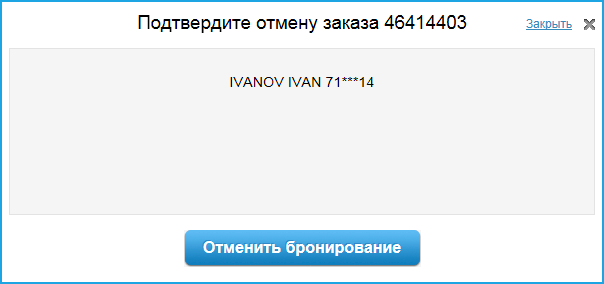
Рисунок 40. Полная отмена бронирования заказа
Нажмите кнопку «Отменить бронирование». После успешного выполнения операции тип и статус заказа изменятся на «Покупка/Отмена».
3.10Виза
Для некоторых стран, с которыми у России установлен визовый режим, а также в зависимости от авиакомпании-перевозчика оператору может потребоваться ввести информацию о визе пассажира и адрес его проживания. В таких случаях на вкладке «Список транзакций» в поле «Действие» для заказа будет отображаться ссылка «Виза».
Оператору следует ввести данную информацию не позднее, чем за 1 день до вылета пассажира.
Для ввода информации о визе следует:
Зайти на вкладку «Список транзакций» в раздел «Билеты на самолет».
Осуществить поиск нужного заказа (см. п. 3.2).
В отобразившемся списке найти нужную транзакцию и просмотреть информацию по ней.
В поле «Действия» нажать ссылку «Виза». Появится всплывающее окно «Данные визы» со списком пассажиров (см. Рисунок 41).
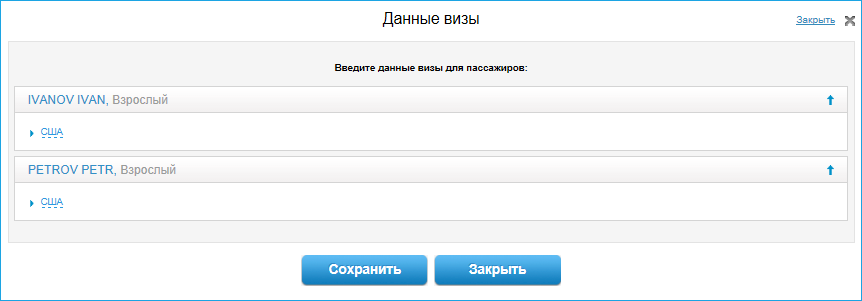
Рисунок 41. Всплывающее окно «Данные визы»
Нажать на ссылку с именем пассажира или на стрелку справа от имени. Откроется список стран, по которым следует ввести информации о визе и адресе проживания для данного пассажира.
Нажать на ссылку с наименованием страны. Раскроется блок для ввода информации (см. Рисунок 42).
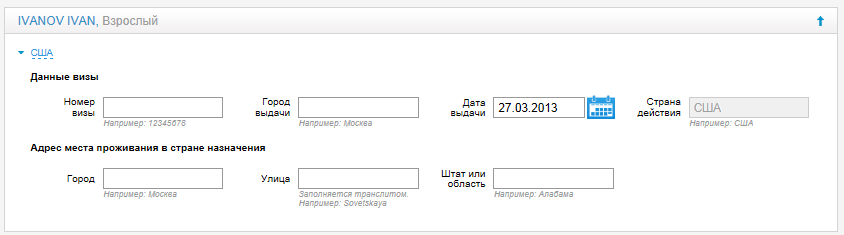
Рисунок 42. Блок для ввода информации о визе и адресе места проживания
Заполнить данные визы (поля «Номер визы», «Место выдачи», «Дата выдачи», «Страна действия») и адрес места проживания («Город», «Улица», «Штат или область»).
При необходимости ввести информацию по другим странам для данного пассажира и выполнить аналогичные действия для других пассажиров заказа.
Нажать кнопку «Запомнить».
3.11Отчеты
Для просмотра отчетов по транзакциям оператору следует нажать ссылку «Отчеты», которая расположена на вкладке «Список транзакций» в разделе «Билеты на самолет» в правом верхнем углу. Системой будет предложено выбрать период для составления отчетов (см. Рисунок 43). После выбора периода оператору нужно нажать кнопку «Сформировать».
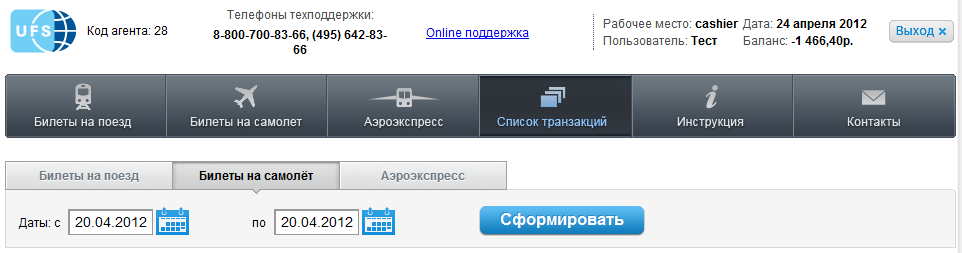
Рисунок 43. Выбор отчетного периода
В результате откроется окно, в котором представлены два отчета - по продажам и по возвратам (Рисунок 40).
Отчет по продажам представлен в виде таблицы со следующими полями:
Название параметра |
Назначение |
||
№ п/п |
Порядковый номер записи |
||
Авиакомпания |
Наименование авиакомпании |
||
Код а/к |
Код авиакомпании |
||
Номер билета |
Номер билета, присвоенный GDS при покупке |
||
Дата продажи |
Дата оплаты билета |
||
Маршрут |
Вывод маршрута в коде авиакомпании IATA |
||
Класс полета |
Класс перелета |
||
ФИО |
Вывод фамилии и аббревиатур имени и отчества |
||
Тариф |
Вывод тарифа |
||
Сборы |
Таксы |
Вывод суммы всех такс (за исключение ТКС) |
|
Таксы ТКП |
Вывод таксы ТКП |
||
Всего |
Итоговая сумма полей: тарифов, такс и такс ТКП |
||
Сборы УФС за продажу |
% |
Вывод ставки сбора, взимаемого УФС |
|
Сумма |
Вывод суммы сбора, взимаемого УФС |
||
Отчет по возвратам представлен в виде таблицы со следующими полями:
Название параметра |
Назначение |
||
№ п/п |
Порядковый номер записи |
||
Авиакомпания |
Наименование авиакомпании |
||
Код а/к |
Код авиакомпании |
||
Номер билета |
Номер билета, присвоенный GDS при покупке |
||
Дата продажи |
Дата оплаты билета |
||
Маршрут |
Вывод маршрута в коде авиакомпании IATA |
||
Класс полета |
Класс перелета |
||
ФИО |
Вывод фамилии и аббревиатур имени и отчества |
||
Тариф |
Вывод тарифа |
||
Сборы |
Таксы |
Вывод суммы всех такс (за исключение ТКС) |
|
Таксы ТКП |
Вывод таксы ТКП |
||
Штраф |
Вывод суммы штрафа а/к за оформление возврата |
||
Всего |
Рассчитывается по формуле: сумма тарифов, такс и такс ТКП -штраф |
||
Сборы УФС за возврат |
Вывод суммы сбора WAC за операцию возврата |
||
Сборы УФС за продажу |
% |
Вывод ставки сбора, возвращаемого УФС в случае вынужденного возврата |
|
Сумма |
Вывод суммы сбора, возвращаемого УФС в случае вынужденного возврата |
||
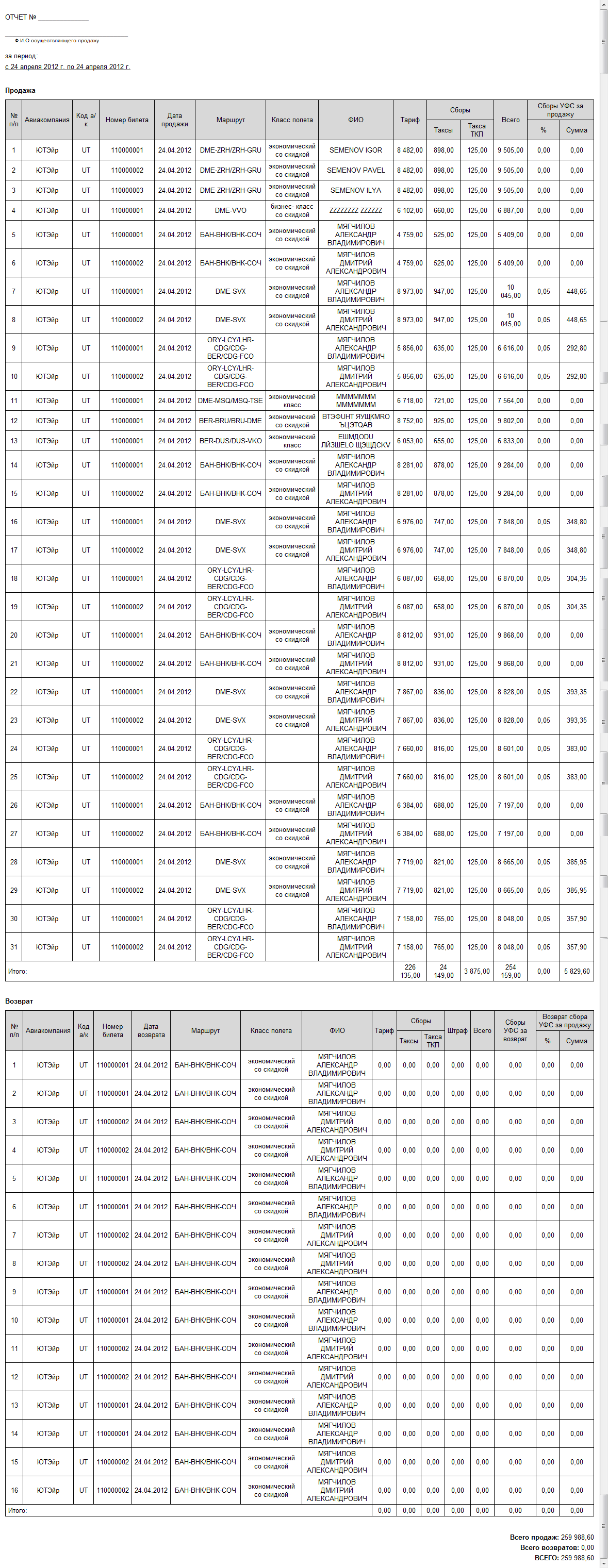
Рисунок 40. Отчет по продажам и возвратам
